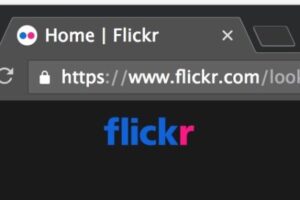Comment faire pivoter des photos sur Mac avec l'application Photos
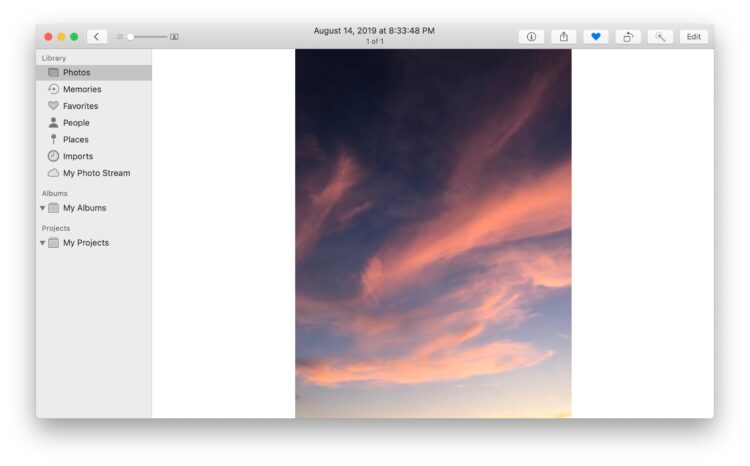
Si vous utilisez l'application Photos sur Mac pour gérer vos photothèques, il se peut que vous deviez occasionnellement faire pivoter une ou deux photos de votre collection. Peut-être avez-vous pris une photo en mode paysage horizontal mais vous vouliez qu'elle soit verticale en mode portrait, ou peut-être voulez-vous simplement faire pivoter une photo pour une autre raison.
La rotation des photos sur le Mac est très facile dans l'application Mac Photos, comme vous le verrez rapidement dans ce tutoriel.
Comment faire pivoter une image dans les photos pour Mac
- Ouvrez l'application Photos pour Mac si vous ne l'avez pas déjà fait
- Repérez la photo que vous souhaitez faire pivoter, puis sélectionnez cette photo
- Cherchez dans la barre d'outils Photos le bouton de rotation et cliquez dessus pour faire pivoter l'image une fois, dans le sens inverse des aiguilles d'une montre
- En option, cliquez à nouveau sur le bouton de rotation pour faire pivoter l'image une nouvelle fois, chaque clic sur le bouton de rotation fera pivoter la photo de 90° dans le sens inverse des aiguilles d'une montre
![]()
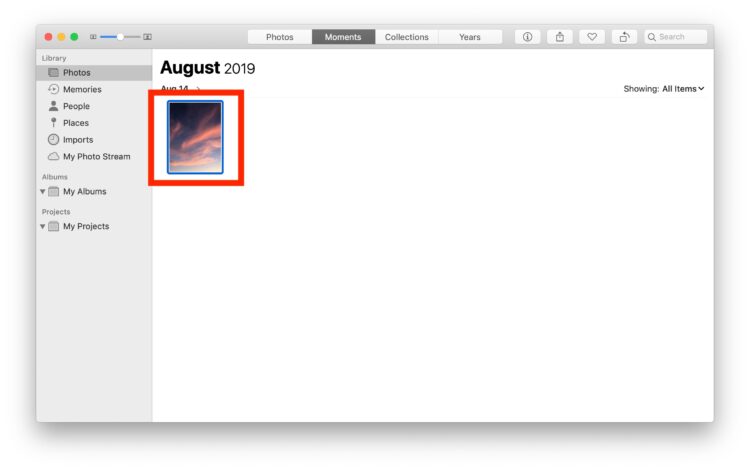
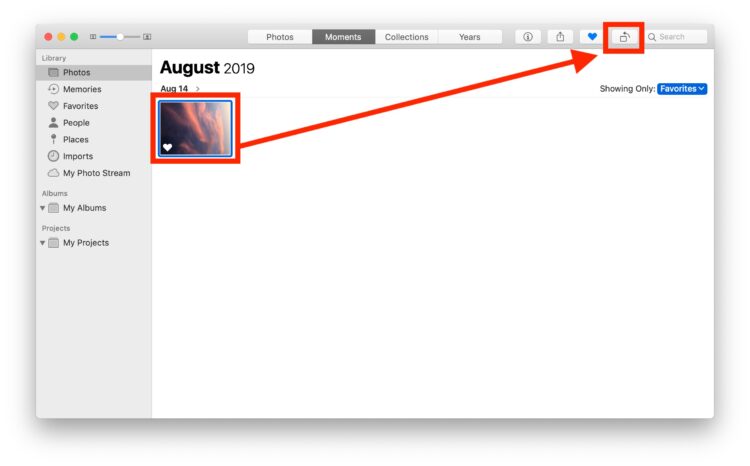
C'est tout ce qu'il y a à faire, pas besoin d'enregistrer les changements ou de faire quoi que ce soit d'autre, la photo est instantanément tournée dans l'application Photos et restera tournée selon l'orientation que vous avez modifiée.
L'avantage de cette approche particulière est que vous pouvez faire pivoter autant de photos que vous le souhaitez tant qu'elles sont sélectionnées, de sorte que vous pouvez techniquement faire pivoter plusieurs photos en utilisant la même astuce tant que vous sélectionnez plusieurs photos dans l'application Photos.
Rotation d'une image dans les photos Mac en mode de visualisation d'une seule image
Une autre façon de faire pivoter une photo est de la visualiser directement en mode de visualisation d'image unique dans l'application Photos sur Mac. Là encore, il suffit de rechercher le bouton "Rotation" dans la barre d'outils et de cliquer dessus jusqu'à ce que l'image soit tournée dans l'orientation souhaitée :
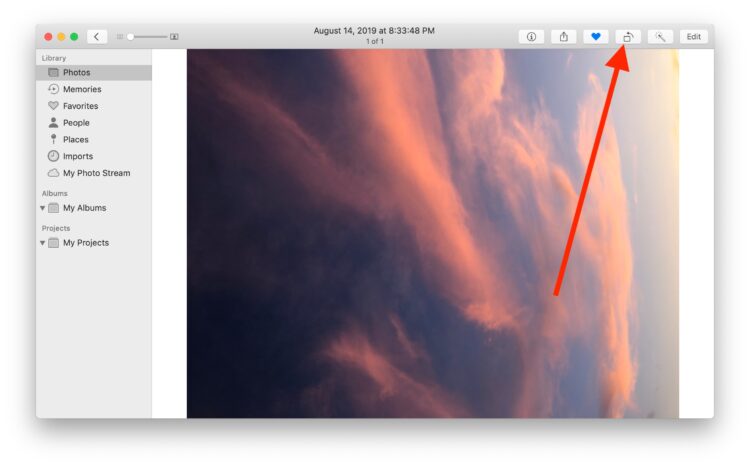
Tout comme auparavant, la rotation de l'image s'enregistre automatiquement et il n'est pas nécessaire de faire autre chose manuellement.
Si vous avez l'expérience de la rotation des photos sur l'iPhone ou l'iPad dans l'application Photos pour iOS et iPadOS, cela devrait être assez intuitif pour vous, car il s'agit d'un processus assez similaire.
Il existe cependant d'autres moyens de faire pivoter les photos sur Mac, notamment la rotation des photos dans l'Aperçu sur Mac, ou même la rotation de plusieurs photos avec l'Aperçu (qui est ma méthode préférée pour faire pivoter toutes les photos qui ne se trouvent pas dans ma photothèque personnelle), ou encore la rotation des photos via le Finder sur Mac en utilisant la fonction Actions rapides dans les versions modernes de MacOS. Donc si vous n'utilisez pas beaucoup l'application Photos pour une raison quelconque, il existe de nombreuses autres options pour faire pivoter vos images comme bon vous semble.
La rotation des médias ne se limite d'ailleurs pas aux photos et aux images fixes, vous pouvez également faire pivoter une vidéo sur le Mac facilement, comme indiqué ici, en utilisant QuickTime, ou iMovie, ou une autre application de montage vidéo, donc si vous avez un fichier vidéo que vous voulez faire pivoter, vous pouvez le faire aussi.
Connaissez-vous un autre moyen facile ou utile de faire pivoter des images, des photos ou d'autres médias sur le Mac ? Partagez vos réflexions, vos astuces et vos expériences dans les commentaires ci-dessous.